Windows File Protection (WFP) verhindert Programmevom Ersetzen oder Entfernen kritischer Windows-Betriebssystemdateien. WFP stellt sicher, dass Programme diese Dateien aufgrund ihrer entscheidenden Bedeutung nicht überschreiben. Das Schützen dieser Dateien verhindert Probleme mit dem Betriebssystem. Während WFP wichtige Systemdateien schützt, die als Teil von Windows installiert sind (z. B. DLL-, OCX- und Sys-Erweiterungen), gibt es bösartige Programme, die dieses Verhalten replizieren können und als eine dieser geschützten Dateien erscheinen. Es gibt auch häufig verwendete Anwendungsdateien, z. B. von Textverarbeitungsprogrammen, die mit Malware infiziert sein können. In unserem vorherigen Beitrag haben wir Ihnen beigebracht, wie Sie diese Dateien von der Eingabeaufforderung entfernen. Manchmal ist es jedoch erforderlich, diese Dateien zu überschreiben, und viele Benutzer bevorzugen möglicherweise eine einfachere Methode zum Entfernen dieser Dateien. Mit Stapel entfernen ist eine tragbare und leichte Anwendung, dieErmöglicht das Löschen gesperrter Dateien. Dies umfasst die oben genannten Dateien sowie Dateien, die vom Windows Explorer vorübergehend oder dauerhaft ausgeblendet oder gesperrt werden. Zum Beispiel eine Datei, die derzeit verwendet wird oder aufgrund einer aktiven Malware, die sie verwendet, als verwendet gilt. Remove With Batch bietet eine einfache Benutzeroberfläche zum Löschen, Überschreiben und schnellen Überprüfen des Pfads einer bestimmten gesperrten oder versteckten Datei. Starten Sie zunächst die portable EXE-Datei und klicken Sie auf Eine Datei durchsuchen und wählen Sie eine zu löschende Datei aus. Dadurch wird die Datei zur Auswahl hinzugefügt. Stellen Sie sicher, dass Sie Remove With Batch von einem Administratorkonto ausführen.

Führen Sie jetzt die .Fledermaus Datei, die mit dem Installationspaket vorgewählt wurde. Dadurch wird eine Eingabeaufforderung geöffnet, in der die ausgewählte Datei zum Löschen bereitsteht. Sie werden aufgefordert, fortzufahren Y. oder stoppen Sie den Vorgang mit N. Geben Sie Y ein und drücken Sie Eingeben um die Datei zu löschen. Wenn Sie glauben, dass Sie die falsche Datei ausgewählt haben, geben Sie N ein oder schließen Sie die Eingabeaufforderung. Auf diese Weise können Sie auf einfache Weise infizierte und gesperrte Dateien auf der Benutzeroberfläche auswählen und zwangsweise löschen.
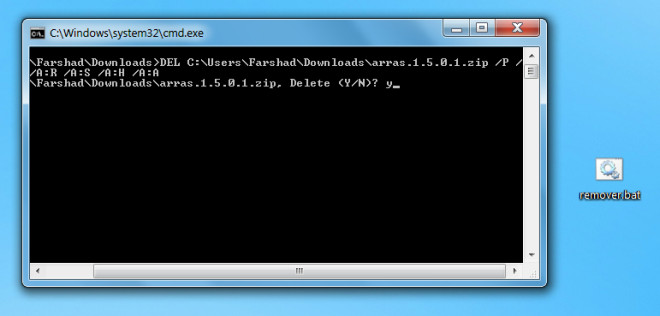
Wenn Sie den Dateipfad überschreiben oder anzeigen möchten, können Sie dies über die Schaltflächen Write A Path (Pfad schreiben) oder Show A Path (Pfad anzeigen) tun (nachdem Sie eine Datei aus Explore A File (Datei durchsuchen) ausgewählt haben).
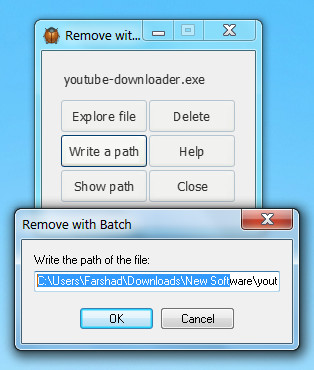
Mit Batch entfernen ermöglicht das einfache Löschen, Überschreiben und Erforschen des Pfads der hartnäckigsten Dateien (einschließlich Malware oder mit Malware infizierten Dateien). Es funktioniert unter Windows XP, Windows Vista und Windows 7.
Downloaden Sie Remove With Batch













Bemerkungen